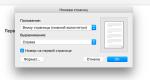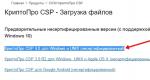Kaip padaryti ekrano kopiją „Android“: galimi metodai. Kaip padaryti ekrano kopiją kompiuteryje ir mobiliajame įrenginyje Ekrano kopijos kūrimas naudojant sparčiuosius klavišus
Daryk ekrano kopija įjungta mobilusis įrenginys „Android“ nėra tokia sudėtinga, kaip gali pasirodyti iš pirmo žvilgsnio. Šiame straipsnyje rasite žingsnis po žingsnio instrukcijas. Be to, tam nieko nereikia programinė įranga arba papildoma įranga.
Kas yra Android
Android yra Operacinė sistema, specialiai sukurtas mobiliesiems įrenginiams, pvz., išmaniesiems telefonams ir planšetiniams kompiuteriams. „Android“ palaiko daugybę įrenginių, o pagrindinis jos konkurentas yra operacinė sistema Apple iOS. „Android“ yra „Linux“ pagrindu veikianti mobilioji ir atvira operacinė sistema, kuri naudoja savo nuorodas kompiuterio operacijoms atlikti.Ekrano nuotraukos
Ekrano kopijos yra nuotraukos to, ką matote savo kompiuterio arba, šiuo atveju, telefono ekrane. Galite padaryti ekrano kopiją, kad užfiksuotumėte visą ekraną arba pasirinktumėte konkrečią jo dalį, tada išsaugotumėte ją kaip vaizdo failą. Tai labai praktiška ir gali būti naudinga įvairiems tikslams.Padarykite ekrano kopiją „Android“ įrenginyje
Norėdami padaryti ekrano kopiją, vienu metu paspauskite ir keletą sekundžių palaikykite mygtukus Namai Ir mityba (pradėti).Išgirsite būdingą fotoaparato garsą, nurodantį, kad nuotrauka buvo padaryta. Tada ekrano kopija bus išsaugota jūsų galerijoje
Ant kai kurių Android telefonai, toks kaip
Padarykite ekrano kopiją „Samsung Galaxy S5“.
Išmaniajame telefone Galaxy S5 technologija šiek tiek skiriasi.Eikite į meniu Nustatymai > Kontrolė > Judesiai ir gestai ir įjunkite funkciją Padarykite ekrano kopiją delnu. Jums bus parodyta, kuria kryptimi reikia perkelti delną per ekraną. Dabar galite atlikti šį gestą kiekvieną kartą, kai reikia padaryti ekrano kopiją.
Nuotraukos bus automatiškai išsaugomos skiltyje Ekrano nuotraukos Telefono galerijos.
Padarykite „Samsung Note 4“ ir „Note Edge“ ekrano kopiją
Norėdami padaryti ekrano kopiją Samsung Note 4 arba Pastaba Edge, tuo pačiu metu taip pat reikia paspausti mygtuką Namai ir mygtukas mityba. Ekrano nuotraukos bus pateiktos galerijoje arba skiltyje „Samsung My Files“.Vaizdas: © Rohit tandon - Unsplash.com
Žinoma, visi žino, kaip padaryti ekrano kopiją kompiuteryje ar nešiojamajame kompiuteryje, tačiau reikia pripažinti, kad yra situacijų, kai tai reikia padaryti telefone ar planšetiniame kompiuteryje. Taip atsitinka, kad norime išsaugoti susirašinėjimą su kuo nors ar parodyti savo pasiekimus žaidime. Ir kartais reikia nusiųsti ekrano kopiją programos, kurioje įvyko klaida, kūrėjams, kad jie galėtų išspręsti šią problemą. Šiame straipsnyje apžvelgsime, kaip padaryti ekrano kopiją „Android“, bet jei reikia nufotografuoti ekraną „Windows“ valdymas, tada šią informaciją galite gauti straipsnyje: „“.
„Android“ 4 ir naujesnėms versijoms
Įjungta Mobilieji telefonai su įrengta operacine Android sistema Ketvirtoje versijoje yra du būdai gauti ekrano kopijas:
1. Vienu metu paspauskite įrenginio garsumo mažinimo mygtuką ir telefono maitinimo išjungimo/užrakinimo mygtuką ir palaikykite sekundę. Išgirsite atitinkamą garsą ir pranešimą, nurodantį, kad ekrano kopija buvo išsaugota. Šis metodas yra standartinis, todėl jums neturėtų kilti problemų.
2. Paspauskite ir palaikykite telefono maitinimo mygtuką. Po kelių sekundžių pasirodys dialogo langas su keliomis parinktimis. Tai gali būti „Išjungimas“, „Lėktuvo režimas“, „Paleisti iš naujo“ ir „Ekrano kopija“. Tokiu atveju pasirinkite paskutinį ir ekrano kopija bus išsaugota.

3. Jūsų įrenginyje gali būti atskiras jutiklinis mygtukas ekrano kopijoms daryti. Pavyzdžiui, planšetiniuose kompiuteriuose yra toks mygtukas Samsung Galaxy 7.0 skirtukas.
Taigi, padarėme ekrano kopiją. Kur jis buvo išsaugotas? Dažniausiai ekrano nuotraukos pagal numatytuosius nustatymus išsaugomos aplanke „Telefono atmintis/Paveikslėliai/Ekrano nuotraukos“. Tačiau kartais jie išsaugomi atminties kortelėje panašiame aplanke. Žinoma, viskas priklauso nuo konkretaus įrenginio modelio, bet grynas Androidįrenginio ekrano kopijų adresas yra būtent toks.
Jei aukščiau aprašyti metodai nepadėjo išsiaiškinti, kaip padaryti ekrano kopiją „Android“, galite susipažinti su toliau pateiktu sąrašu. Jame surinkau populiarius telefonų modelius ir mygtukus, kuriuos reikia paspausti norint padaryti ekrano kopijas.
- HTC– paspauskite maitinimo mygtuką ir laikykite nuspaudę pradžios mygtuką. Ekrano nuotraukos išsaugomos nuotraukų aplanke;
- Samsung– kaip ir HTC telefonuose, reikia paspausti Power + Home mygtuką;
- Sony Xperia– paspauskite garsumo mažinimo mygtuką + telefono maitinimo mygtuką.
- Huawei– nuotraukos šiuose telefonuose išsaugomos aplanke /Pictures/ScreenShots/. Norėdami padaryti ekrano kopiją, laikykite nuspaudę maitinimo mygtuką ir garsumo mažinimo mygtuką (palaikykite 2–3 sekundes).
- PHILIPSAS– naudojamas standartinis metodas, ty maitinimo mygtukas ir mygtuko paspaudimas, kad sumažintumėte garsumą.
Telefonų sąrašas gali būti tęsiamas neribotą laiką, nes jų yra daug, tačiau tikiuosi, kad standartinis metodas ir išvardyti modeliai padėjo padaryti ekrano kopiją jūsų telefone. Taip pat nepamirškite, kad yra mobiliųjų įrenginių forumų, kuriuose šis klausimas greičiausiai jau buvo užduotas ir kur galite sužinoti reikalingus mygtukus ekrano kopijoms daryti.
Beje, jei sugalvojote padaryti ekrano kopiją savo telefone, komentaruose galite parašyti reikiamus mygtukus, kad sutaupytumėte laiko kitiems vartotojams, kurie ieško šios informacijos.
Senesnėms versijoms (programinė įranga)
Jei įdiegėte savo mobiliajame įrenginyje Android versijosžemiau ketvirtojo, tada ekrano kopijų darymo būdas kiekvienam telefonui bus individualus. Priežastis slypi tame, kad tų versijų „Android“ sistema nepalaikė ekrano kopijos funkcijos. Šią funkciją pridėjo patys telefonų gamintojai, todėl jums patogiau bus perskaityti instrukcijas oficialioje gamintojo svetainėje arba vadovą, kuris buvo pateiktas perkant telefoną.
Yra specialių programų, kurios leidžia daryti ekrano kopijas. Jų naudojimas priklauso nuo to, ar turite pagrindines telefono teises. Šiame straipsnyje galite sužinoti, kaip gauti šakninės teisėsį telefoną: "". Jei tokios teisės įgyjamos, tada daug kas atsiveria prieš jus. platus pasirinkimas programas, tokias kaip „Screenshot“, „Screenshot Easy“, „Screenshot“ ir kt. Tačiau prieš nuspręsdami išjungti savo telefoną, pabandykite rasti tuos brangius raktus, kurie sukuria ekrano kopiją.
Dirbant su labai pelningais investiciniais projektais dažnai tenka nufotografuoti ekrano kopiją. Pavyzdžiui, norėdami parodyti mokėjimą arba konstrukcijos kūrimo pažangą. O susidūrus su problema ar sudėtingu klausimu ekrano kopija tiesiog būtina, kad pašnekovas suprastų, kas vyksta, ir jums padėtų.
Bendraudamas su pradedančiaisiais pastebėjau, kad kai kurie nemoka daryti ekrano kopijos. Daugelis tiesiog paima telefoną, nufotografuoja monitoriaus ekraną, perkelia nuotrauką į kompiuterį ir išsiunčia :)
Pirmiausia aš jums pasakysiu, kaip padaryti ekrano kopiją kompiuteryje. Toliau atkreipsime dėmesį speciali programa, su kuria galite ne tik nufotografuoti ekrano kopiją, bet ir automatiškai įkelti vaizdą į internetą.Kadangi daugelis žmonių mėgsta naudotis mobiliaisiais įrenginiais, straipsnio pabaigoje apžvelgsime, kaip padaryti ekrano kopiją įrenginiuose su Android (Samsung, Sony), iOS (Iphone ir iPad) ir Windows Phone(„Nokia Lumia“). Eik.
Kaip padaryti ekrano kopiją kompiuteryje ar nešiojamajame kompiuteryje sistemoje „Windows“.
Turime atidaryti tai, ką norime padaryti ekrano kopiją, ir spustelėti mygtuką Print Screen (gali būti vadinamas Prt Scr SysRq, Prtsc). Paprastai jis yra viršutiniame dešiniajame klaviatūros kampe, kaip parodyta paveikslėlyje:
Nešiojamuose kompiuteriuose Norint padaryti ekrano kopiją, gali tekti paspausti ne tik vieną klavišą, bet ir derinį Fn + Spausdinimo ekranas. Taip yra dėl to, kad nešiojamuosiuose kompiuteriuose naudojama nuimta klaviatūra, o vienas klavišas vienu metu gali būti atsakingas už 2 funkcijas. Norėdami suaktyvinti antrąją funkciją, turite laikyti nuspaudę klavišą „Fn“, kuris paprastai yra apatiniame kairiajame klaviatūros kampe.
Taigi, paspaudę Print Screen (arba Fn + Print Screen nešiojamajame kompiuteryje), padarėme ekrano kopiją, bet ji vis dar yra kompiuterio atmintyje, todėl ją reikia išsaugoti. Norėdami tai padaryti, eikite į meniu Pradėti > Visos programos > Priedai > Paint ir paspauskite klavišų kombinaciją Ctrl + V. Jei reikia, galite redaguoti vaizdą (apkarpyti, paryškinti ir pan.). Kai viskas bus paruošta, turite atlikti paskutinį veiksmą, spustelėkite Failas > Išsaugoti kaip ir suteikite failui pavadinimą.
Ekrano kopijos programa SSmaker
- Įdiegę programą atidarykite tai, ką norime padaryti ekrano kopiją, ir paspauskite jau pažįstamą mygtuką Print Screen;
- Pasirinkite norimą sritį;
- Spustelėkite atsisiuntimo piktogramą. Atlikta, nuoroda į ekrano kopiją yra mūsų iškarpinėje – tiesiog paspauskite klavišų kombinaciją Ctrl + V norėdami įterpti nuorodą.
Jei reikia redaguoti ekrano kopiją (pavyzdžiui, sulieti dalį vaizdo, paryškinti ją rodyklėmis, linijomis) arba išsaugoti savo kompiuteryje, tada spustelėkite piktogramą „atidaryti vaizdų rengyklėje“.
Kaip padaryti ekrano kopiją savo telefone („Android“, „iOS“, „Windows Phone“)
Jei kompiuteriuose ir nešiojamuosiuose kompiuteriuose kuriant ekrano kopijas viskas daugiau ar mažiau aišku, tai planšetiniuose kompiuteriuose ir telefonuose viskas yra šiek tiek sudėtingiau. Faktas yra tas, kad mobiliuosiuose įrenginiuose šiam tikslui nėra specialaus klavišo, tačiau naudojami mygtukų deriniai.
Kaip padaryti ekrano kopiją iOS
Pradėkime nuo iOS, kurioje jie dirba iPad planšetiniai kompiuteriai Ir iPhone telefonai. Turėsime vienu metu paspausti „Pagrindinis“ (apvalus mygtukas apačioje) ir įjungimo / išjungimo mygtuką. Gautas vaizdas bus išsaugotas jūsų įrenginio programoje Nuotraukos.
Kaip padaryti ekrano kopiją „Android“.
Ekrano kopijų kūrimas įjungtas Android įrenginiai turi savo ypatybes. Būtent, metodas ir jo prieinamumas priklauso nuo OS versijos.
- Android 2.3 ir senesnės versijos.Ši operacinė sistema neprieinama įrenginiams standartinė funkcija kurti ekrano kopijas, todėl turėsite ieškoti specialios programos;
- Android 3.2. 3.2 versijoje, norėdami padaryti ekrano kopiją, turite laikyti nuspaudę mygtuką „Naujausios programos“;
- Android 4.0. Ekrano kopija daroma vienu metu paspaudus maitinimo ir garsumo mažinimo mygtukus;
- Samsung veikia Android.Čia yra 3 būdai – išbandykite kiekvieną, tiks vienas. 1) Vienu metu laikykite mygtukus „Pagrindinis“ ir „Maitinimas“; 2) Laikykite nuspaudę „Volume Down“ ir „Power“; 3) Perbraukite delno kraštu per įrenginio ekraną iš kairės į dešinę.
Nufotografuoti vaizdai bus Galerijos programoje.
Jei turite Nokia telefonas Lumia ir operacinė sistema „Windows Phone“, tada jums yra instrukcijos :) Norėdami sukurti ekrano kopiją Windows versijos Telefonas 8, reikia paspausti maitinimo mygtuką ir mygtuką „Laimėti“. Daugiau nauja versija– „Windows Phone 8.1“ reikia vienu metu paspausti garsumo didinimo ir maitinimo mygtuką.
Kaip paskelbti ekrano kopiją internete
Galite praleisti šį skyrių, jei įdiegėte SSmaker ar panašią programą.
Čia viskas paprasta – reikia eiti į bet kurį vaizdo prieglobą ir ten įkelti gautą ekrano kopiją. Pavyzdžiui čia. Gausite nuorodą į savo ekrano kopiją ir galėsite įdėti šią nuorodą bet kur, kur jums reikia.
Vaizdo pamoka: sukurkite EKRANĄ „Philips“ telefonuose
Ekrano kopija arba momentinė ekrano kopija yra labai naudinga funkcija daugeliu atvejų. Savininkai šiuolaikiniai išmanieji telefonai su Android OS versija ne žemesne nei 4 versija, jie gali naudoti ją paprastu klavišo paspaudimu. Tačiau ne visi „Philips“ vartotojai žino šį derinį arba alternatyvių būdų sukurti nuotrauką. Apie tai šiandien kalbėsime straipsnyje „Kaip padaryti ekrano kopiją „Philips“.
Ekrano kopijos darymas naudojant sparčiuosius klavišus
Šis derinys yra vienodas visiems Android įrenginiams. Vienu metu laikykite nuspaudę maitinimo mygtuką (įjungimo, išjungimo) ir garsumo mažinimo mygtuką. Čia daugelis vartotojų turi sunkumų. Laikykite nuspaudę mygtukus, kol pasigirs būdingas spragtelėjimas, nurodantis, kad nuotrauka buvo padaryta.
Kodėl ekrano kopija neveikė?
Pažvelkime į keletą priežasčių. Pirma, kaip minėjome aukščiau, neturėtumėte atleisti mygtukų iš karto, o laukti paspaudimo po sekundės dalies. Antra, turėtumėte įsitikinti, kad mygtukai veikia tinkamai, išbandydami juos ir atlikdami kitas funkcijas. Jei jie neveikia iš karto arba užstringa, reikėtų kreiptis į specialistus. Philips aptarnavimo centras. Ši procedūra neužims daug laiko. Jei reikia pakeisti šią dalį, geriau naudoti originalią, o ne analogišką.

Kur galiu rasti išsaugotas ekrano kopijas?
Kai kuriems vartotojams ši problema taip pat yra paslaptis. Kur nuotraukos siunčiamos jas išsaugojus? Viskas čia taip pat gana paprasta - eikite į vidinė atmintis telefone, pasirinkite aplanką „Pictures“, tada atidarykite aplanką „Skreenshots“.
Pasirodo pranešimas „Nepavyko išsaugoti ekrano kopijos“.
Nustatymų pakeitimas galėjo įvykti dėl jūsų kaltės arba dėl programinės įrangos gedimo. Čia galite išbandyti keletą variantų. Kaip minėta aukščiau, ekrano nuotraukos siunčiamos į aplanką „Skreenshots“. Kai fotografuojate, šį aplanką turėtų būti sukurta automatiškai. Jei nepavyksta, pirmiausia pabandykite jį pašalinti. Po pirmosios momentinės nuotraukos aplankas turėtų būti sukurtas dar kartą. Jei taip neatsitiks, sukuriame jį rankiniu būdu. Atkreipkite dėmesį, kad jis turėtų būti sukurtas aplanke „Paveikslėliai“. Taip pat rekomenduojame patikrinti telefono atminties būseną.
Ekrano kopijos darymas naudojant programą.
Jei maitinimo ir garsumo klavišų (-) derinys neveikia arba šis metodas jums nėra patogus, pabandykite įdiegti programą iš „Play“ parduotuvės. Paprastos ekrano kopijų programos žada greitai ir lengvai fotografuoti, jas redaguoti ir siųsti tiesiai kitiems abonentams.